将数字转换成中文,做财务相关工作的小伙伴可能会需要用到。所以专门开发了一个函数,用于将阿拉伯数字转换成中文。这是一个隐藏函数,一般情况下找不到它,也没有任何关于这个函数的官方解释。不过还好我给大家科普过了,如果没看过的同学可以参阅,微软那些神秘的Excel隐藏函数,数字转中文竟然有专门的函数。对于不复杂的需求,比如将正整数转换成简体、繁体中文,连函数都不需要动用,只要设置一下格式就可以了。
案例:
在单元格内输入数字,分别自动显示为简体和繁体(即小写和大写)中文字符,效果如下图所示。
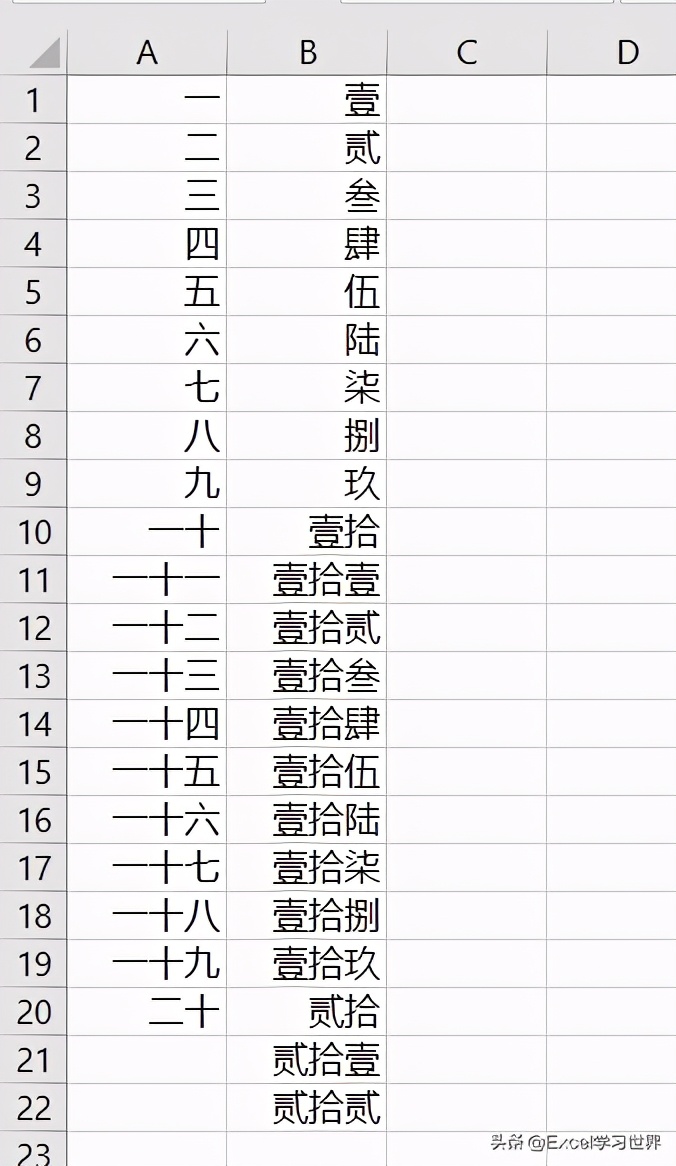
解决方案:
1. 选中 A 列 --> 按 Ctrl+1 --> 在弹出的对话框中选择“数字”选项卡 --> 选择“特殊”
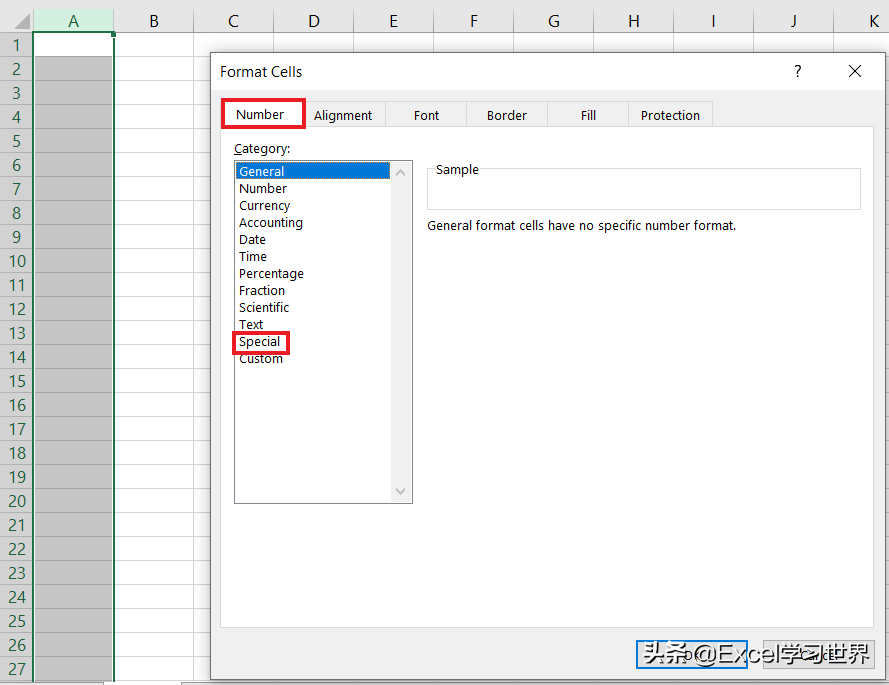
2. 在右侧的“类型”区域选择“中文小写数字”--> 点击“确定”
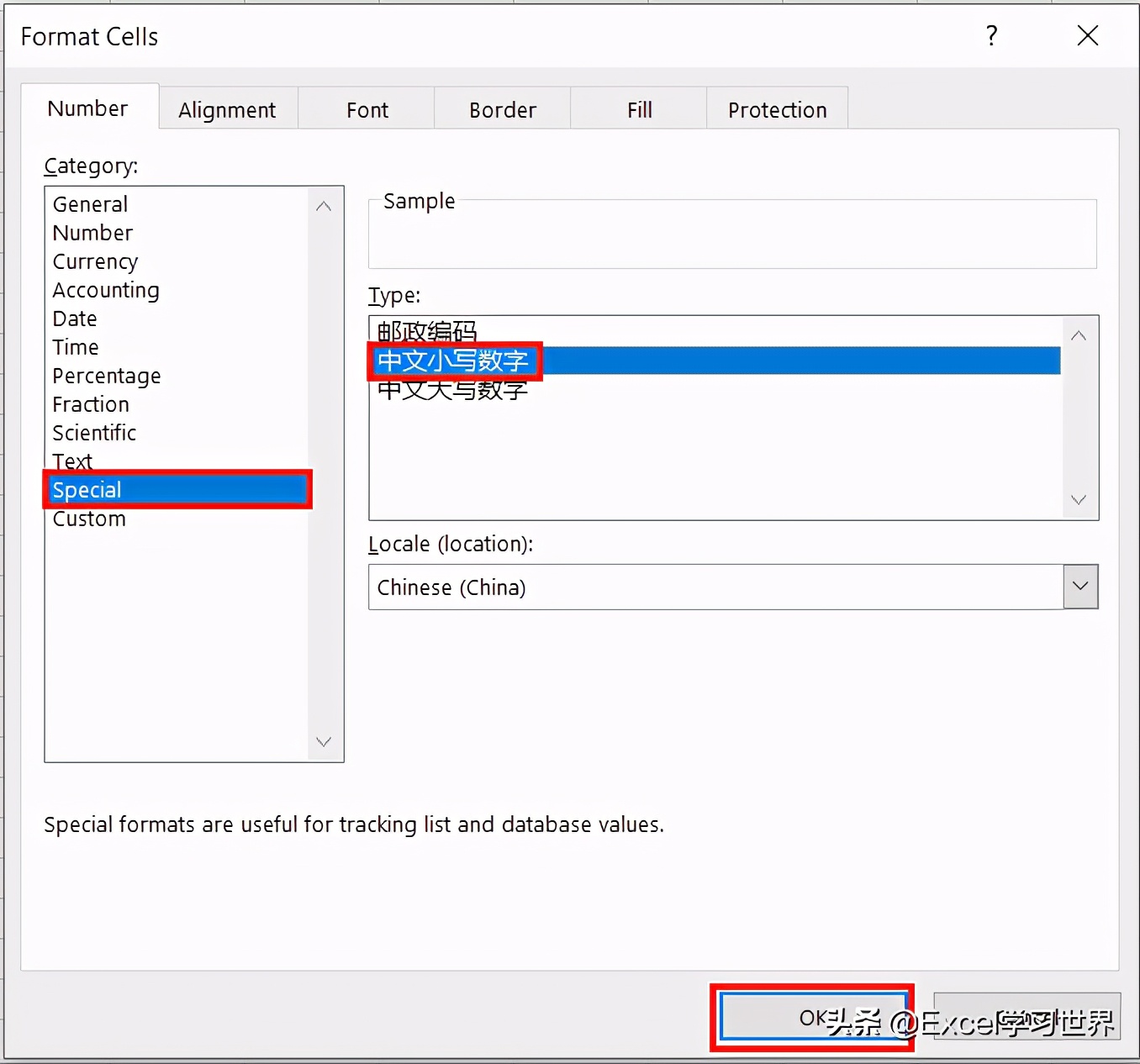
此时在 A1 单元格中输入数字“1”,它就自动显示成了中文的“一”。
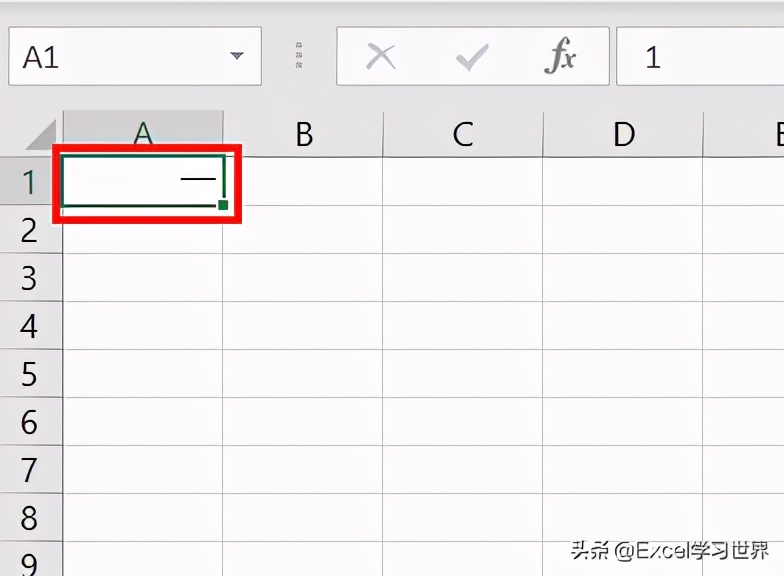
3. 选中 A1 单元格 --> 按住 Ctrl 键的同时向下拖动,就能生成一个顺序递增的小写中文编号序列。
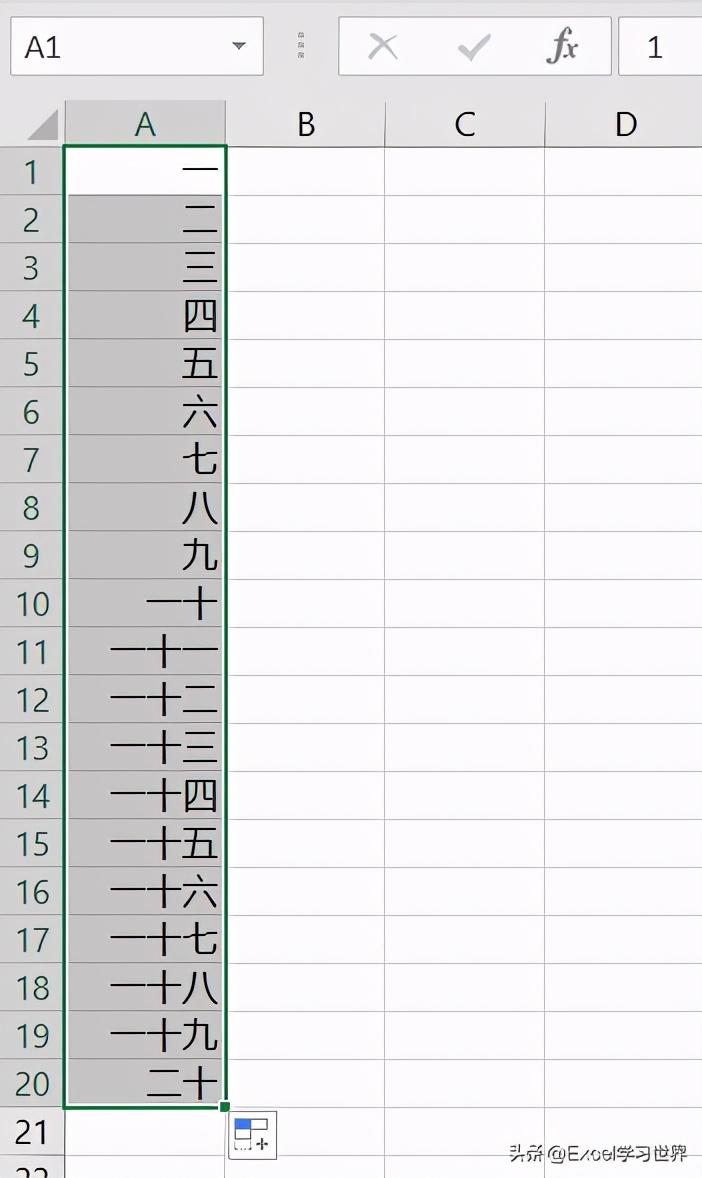
接下来再设置大写中文。
4. 选中 B 列 --> 按 Ctrl+1 --> 在弹出的对话框中仍然选择“数字”选项卡 --> 选择“特殊”
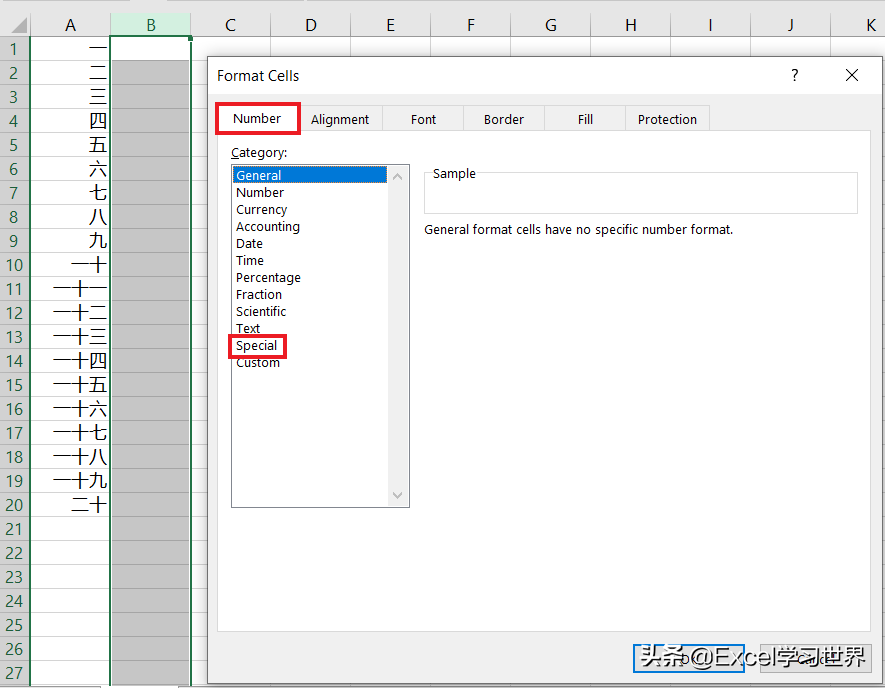
5. 在“类型”区域选择“中文大写数字”--> 点击“确定”
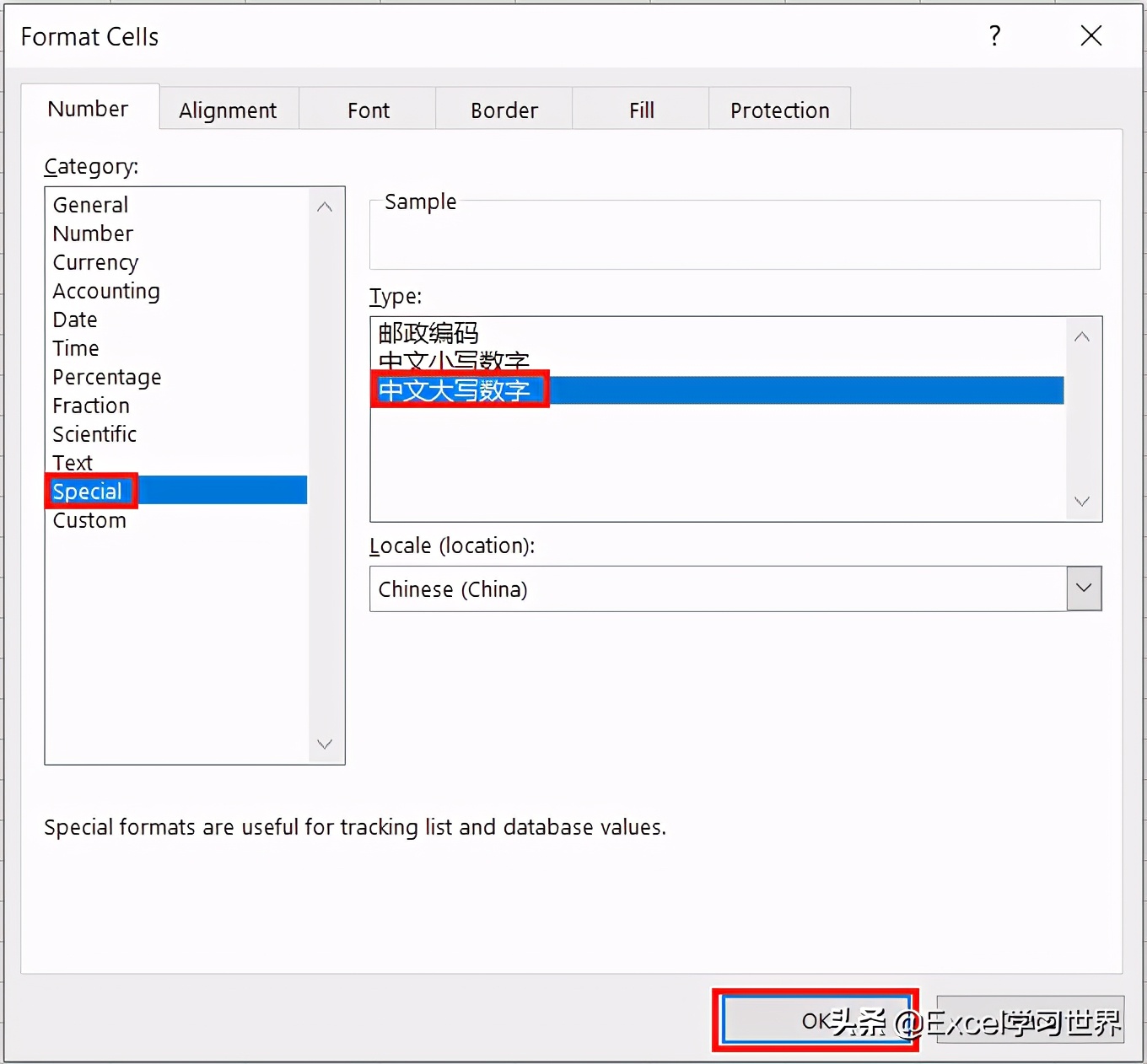
在 B1 单元格中输入数字“1”,它就会自动显示为繁体中文的“壹”了。
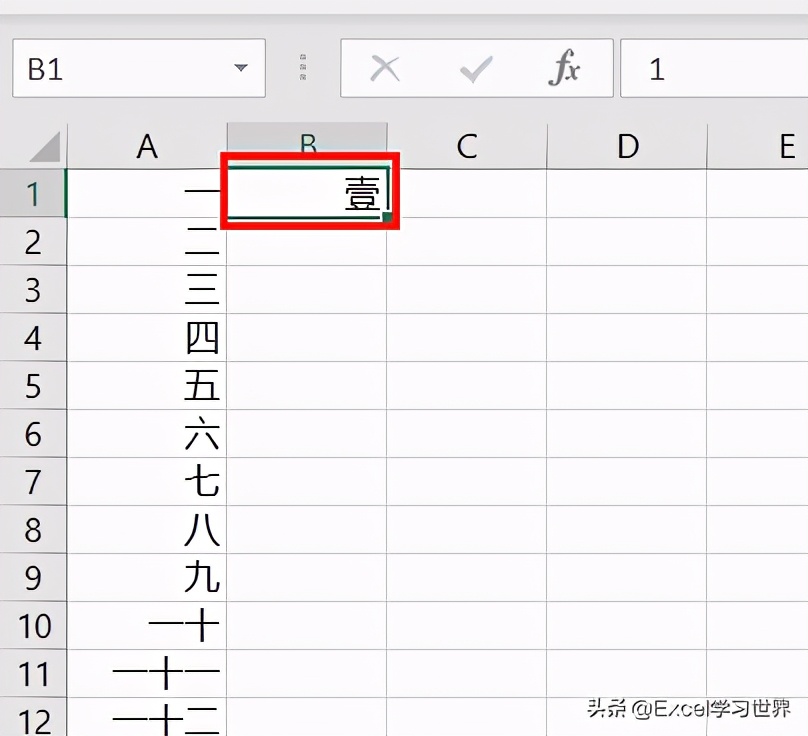
6. 选中 B1 单元格 --> 按住 Ctrl 键的同时向下拖动,B 列就生成了大写中文的顺序编号。
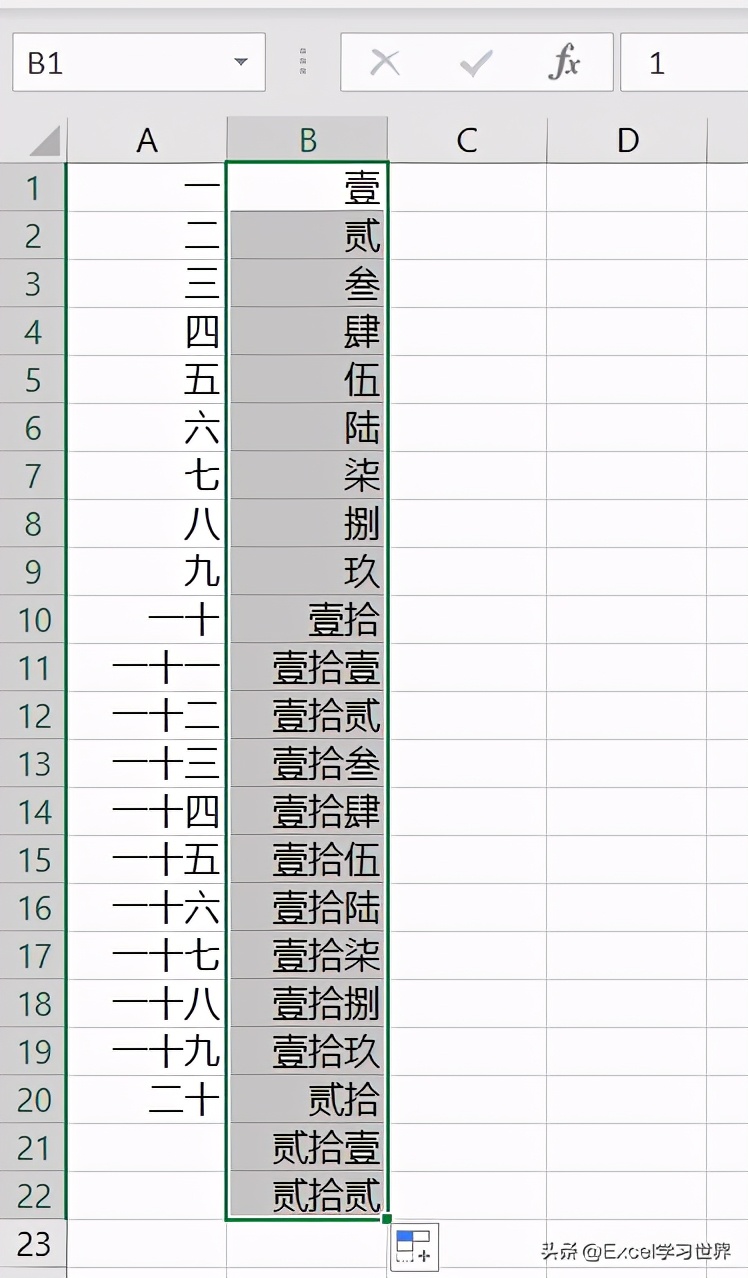
用这个方法创建中文序列编号,是不是非常容易?
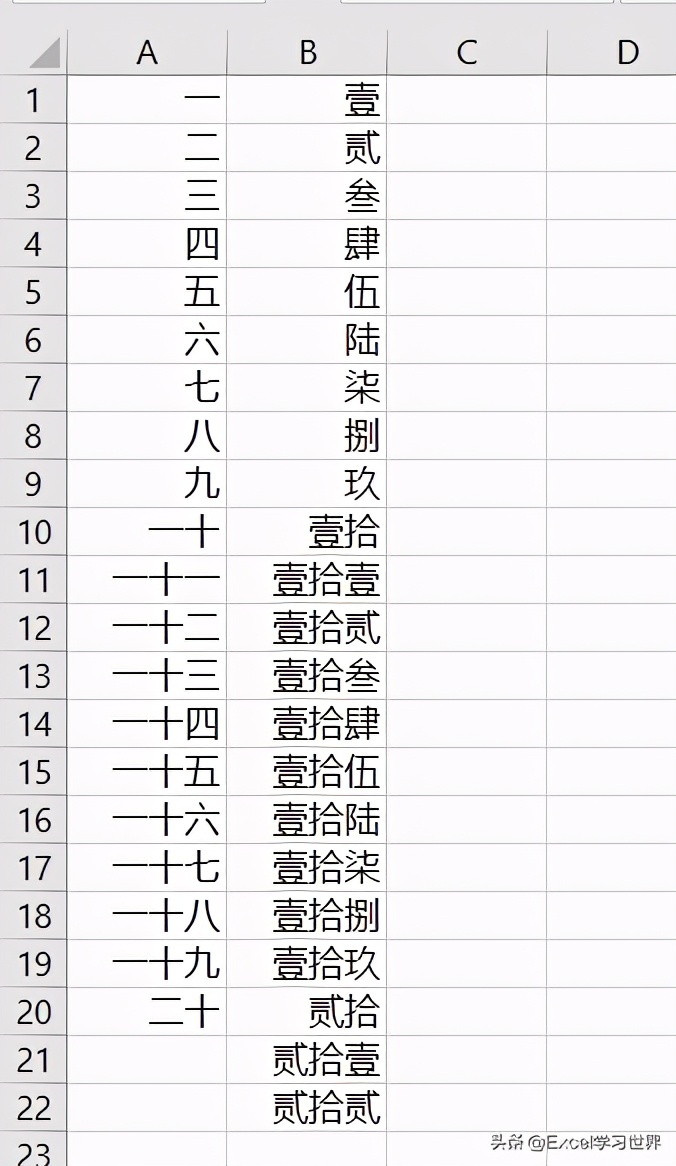
很多同学会觉得 Excel 单个案例讲解有些碎片化,初学者未必能完全理解和掌握。不少同学都希望有一套完整的图文教学,从最基础的概念开始,一步步由简入繁、从入门到精通,系统化地讲解 Excel 的各个知识点。
现在终于有了,以下专栏,从最基础的操作和概念讲起,用生动、有趣的案例带大家逐一掌握 Excel 的操作技巧、快捷键大全、函数公式、数据透视表、图表、打印技巧等……学完全本,你也能成为 Excel 高手。


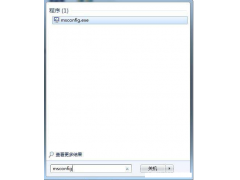

![RedHat服务器上[Errno 5] OSError: [Errno 2]的解决方法](https://img.pc-daily.com/uploads/allimg/4752/11135115c-0-lp.png)

